Πώς να αλλάξετε το χρώμα της γραμμής εργασιών στα Windows 10
Τι να ξέρετε
- Κάντε κλικ Αρχή > Ρυθμίσεις > Εξατομίκευση > Χρωματιστάκαι επιλέξτε ένα προσαρμοσμένο χρώμα.
- Ελεγξε το Αρχή, γραμμή εργασιών, και κέντρο δράσης πλαίσιο ελέγχου στις ρυθμίσεις χρώματος και η γραμμή εργασιών θα αλλάξει στο προσαρμοσμένο σας χρώμα.
- Εάν η προεπιλεγμένη λειτουργία των Windows είναι ενεργοποιημένη Φως, δεν μπορείτε να επιλέξετε προσαρμοσμένο χρώμα.
Αυτό το άρθρο εξηγεί πώς να αλλάξετε το χρώμα της γραμμής εργασιών στα Windows 10.
Πώς να αλλάξετε το χρώμα της γραμμής εργασιών στα Windows 10
Τα Windows 10 σάς δίνουν τη δυνατότητα να επιλέξετε το χρώμα της γραμμής εργασιών σας. Εάν δεν θέλετε καλό έλεγχο του χρώματος, απλώς αλλάξτε μεταξύ φωτός και σκοτεινή λειτουργία θα αλλάξει το χρώμα της γραμμής εργασιών σας. Μπορείτε επίσης να αποκτήσετε πρόσβαση στις ρυθμίσεις των Windows μέσω του Αρχικο ΜΕΝΟΥ για ορισμένες επιλογές εξατομίκευσης χρωμάτων, συμπεριλαμβανομένης της δυνατότητας αλλαγής του χρώματος της γραμμής εργασιών σε ό, τι θέλετε.
Δείτε πώς μπορείτε να αλλάξετε το χρώμα της γραμμής εργασιών στα Windows 10:
-
Κάντε κλικ Αρχή > Ρυθμίσεις.
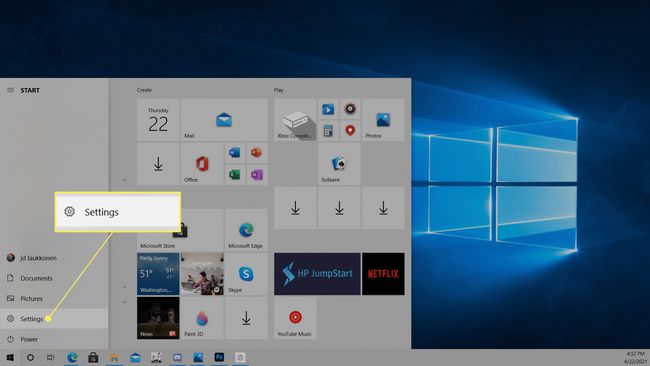
-
Κάντε κλικ Εξατομίκευση.
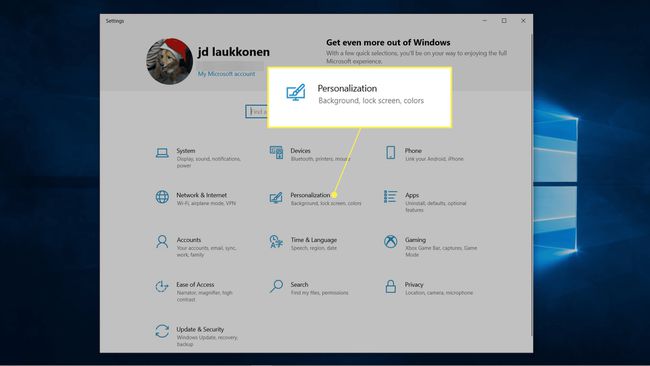
-
Κάντε κλικ Χρωματιστά.
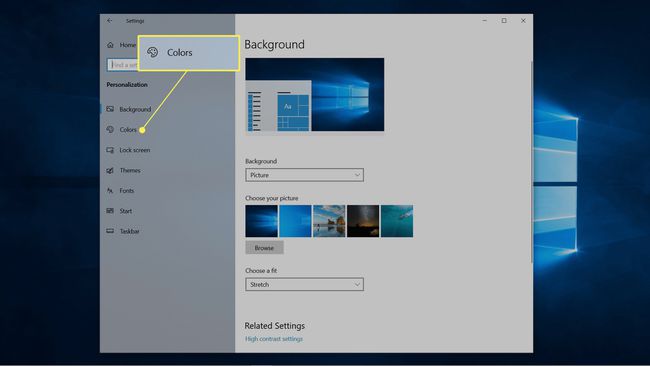
-
Κάντε κλικ στο Επιλέξτε το χρώμα σας πέσει κάτω και επιλέξτε Εθιμο.
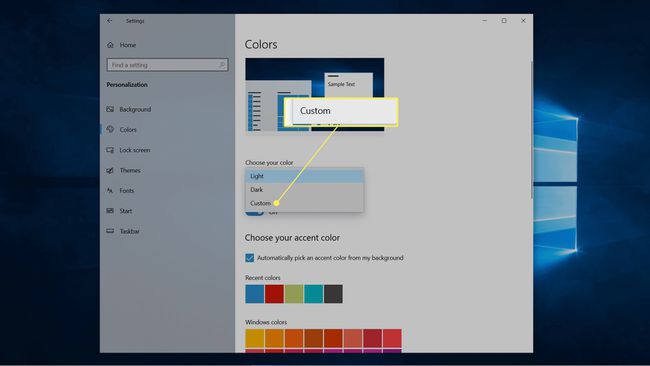
Η εναλλαγή από το Light σε Dark ή το αντίστροφο θα αλλάξει αμέσως το χρώμα της γραμμής εργασιών σας.
-
Υπό Επιλέξτε την προεπιλεγμένη λειτουργία των Windows, Κάντε κλικ Σκοτάδι.
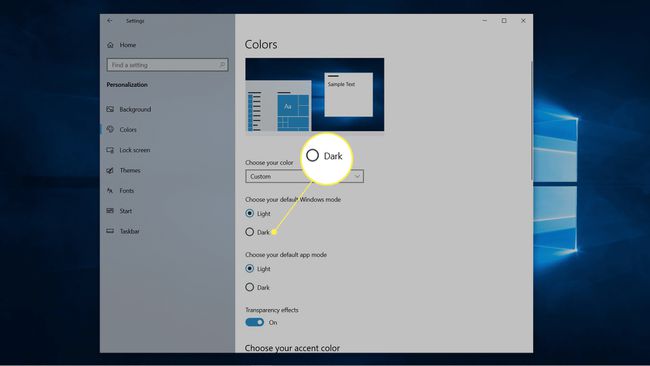
-
Κάντε κλικ Προσαρμοσμένο χρώμα.
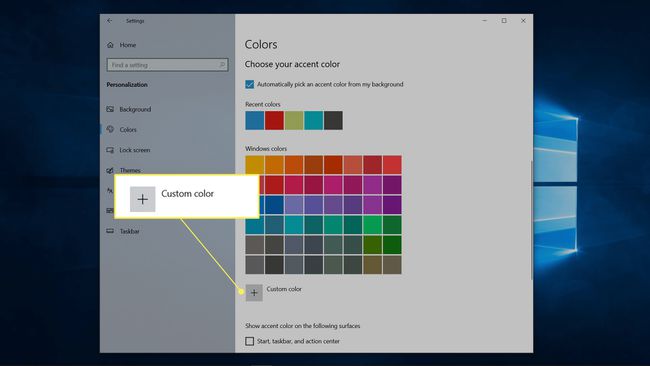
-
Χρησιμοποιήστε το επιλογέας χρώματος για να επιλέξετε το προσαρμοσμένο χρώμα σας και κάντε κλικ Εγινε.
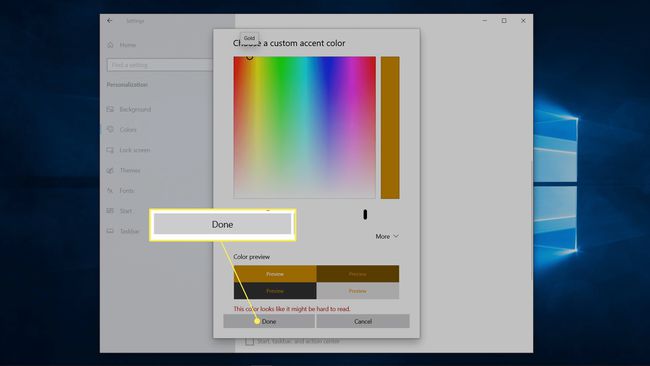
-
Ελεγχος Έναρξη, γραμμή εργασιών και κέντρο δράσης.
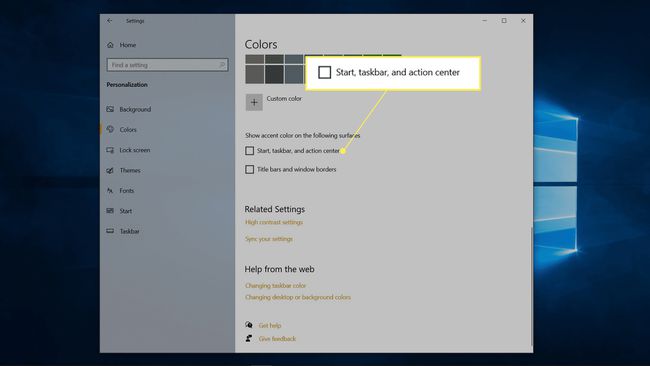
-
Η γραμμή εργασιών σας θα αντικατοπτρίζει τώρα το προσαρμοσμένο χρώμα που επιλέξατε.
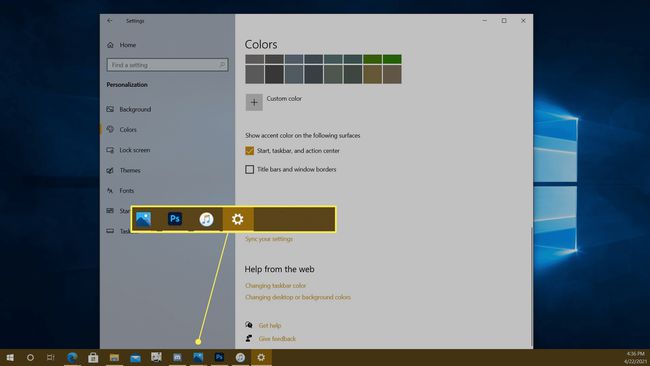
Γιατί δεν μπορώ να αλλάξω το χρώμα της γραμμής εργασιών μου;
Εάν δεν μπορείτε να αλλάξετε το χρώμα της γραμμής εργασιών στα Windows 10, πρώτα βεβαιωθείτε ότι έχετε ενημερώσει πλήρως τα Windows. Για να αλλάξετε το χρώμα της γραμμής εργασιών, πρέπει να έχετε την ενημέρωση των δυνατοτήτων των Windows 10 1903 ή νεότερη. Εάν είστε πλήρως ενημερωμένοι, πρέπει να βεβαιωθείτε ότι έχετε ορίσει το Choose Your Color σε Εθιμο και ορίστε τη λειτουργία Windows σε Σκοτάδι.
Μπορείτε να ρυθμίσετε τη Λειτουργία εφαρμογής είτε σε Light είτε σε Dark, αλλά δεν θα μπορείτε να αλλάξετε το χρώμα της γραμμής εργασιών εάν έχετε ρυθμίσει τη λειτουργία Windows σε Light. Εάν το πλαίσιο "Έναρξη", η γραμμή εργασιών και το κέντρο ενεργειών στις ρυθμίσεις χρωμάτων σας είναι γκριζαρισμένα, αυτό συμβαίνει συνήθως επειδή η Λειτουργία των Windows είναι στη ρύθμιση Light.
Γιατί η γραμμή εργασιών μου έχει αλλάξει χρώμα στα Windows 10;
Εάν έχετε παρατηρήσει ότι το χρώμα της γραμμής εργασιών σας έχει αλλάξει στα Windows 10, πιθανότατα έχετε αλλάξει από τη σκοτεινή λειτουργία στη λειτουργία φωτός. Όταν κάνετε εναλλαγή μεταξύ αυτών των δύο λειτουργιών, η γραμμή εργασιών θα αλλάξει αυτόματα τα χρώματα. Όταν έφτασε η ενημέρωση δυνατοτήτων του 1903, που εισάγει τη δυνατότητα προσαρμογής του χρώματος της γραμμής εργασιών, ενδέχεται να άλλαξε αυτόματα και εκείνη τη στιγμή.
Όταν πλοηγείστε στο Ρυθμίσεις > Εξατομίκευση > Χρώμα, μπορείτε να επιλέξετε το χρώμα έμφασης ή να επιτρέψετε στα Windows 10 να επιλέξουν ένα χρώμα έμφασης από το φόντο σας. Εάν έχετε επιλέξει αυτό το πλαίσιο, τότε η γραμμή εργασιών ενδέχεται να αλλάζει χρώμα αυτόματα από καιρό σε καιρό. Θα αλλάζει επίσης χρώμα κάθε φορά που μεταβαίνετε σε μια νέα εικόνα φόντου, ειδικά εάν το χρώμα που χρησιμοποιούσε πριν δεν υπάρχει πλέον στο τρέχον φόντο.
Εάν θέλετε να επιστρέψετε στο παλιό χρώμα της γραμμής εργασιών, μπορείτε να επιλέξετε την επιλογή προσαρμοσμένου χρώματος από το μενού χρωμάτων και να ορίσετε χειροκίνητα το παλιό χρώμα. Όταν ορίζετε το χρώμα με μη αυτόματο τρόπο, το χρώμα της γραμμής εργασιών θα παραμείνει αυτό το χρώμα μέχρι να επιλέξετε να το αλλάξετε ή έως ότου μια άλλη ενημέρωση λειτουργιών αλλάξει τις ρυθμίσεις των Windows.
FAQ
-
Πώς μπορώ να αλλάξω το χρώμα της γραμμής εργασιών στα Windows 7;
Για να αλλάξετε το χρώμα της γραμμής εργασιών στα Windows 7, κάντε κλικ Αρχή > Πίνακας Ελέγχου, μετά επιλέξτε Αλλάξτε το Θέμα. Επιλέγω Χρώμα παραθύρων, μετά επιλέξτε ένα χρώμα από το Χρώμα και εμφάνιση παραθύρου κουτί. Για να κάνετε σταθερό το χρώμα της γραμμής εργασιών σας, καταργήστε την επιλογή Ενεργοποίηση Διαφάνειας.
-
Πώς μπορώ να αλλάξω το χρώμα της γραμμής εργασιών στα Windows 8;
Για να αλλάξετε το χρώμα της γραμμής εργασιών στα Windows 8, πατήστε Πλήκτρο Windows + C να αναδείξει το Μενού Charms, μετά επιλέξτε Ρυθμίσεις > Εξατομίκευση. Υπό Αλλάξτε το χρώμα των περιγραμμάτων του παραθύρου, του μενού Έναρξη και της γραμμής εργασιών, κάντε κλικ στο πλακίδιο χρώματος της επιλογής σας. Χρησιμοποιήστε το ρυθμιστικό έντασης για να προσαρμόσετε το χρώμα ή κάντε κλικ Εμφάνιση μίκτη χρωμάτων για να αναμίξετε το δικό σας χρώμα.
-
Πώς μπορώ να αλλάξω τη θέση της γραμμής εργασιών στα Windows 10;
Προς το μετακινήστε τη γραμμή εργασιών στα Windows 10, κάντε δεξί κλικ σε οποιοδήποτε κενό χώρο στη γραμμή εργασιών σας και επιλέξτε Ρυθμίσεις γραμμής εργασιών. Υπό Τοποθεσία γραμμής εργασιών στην οθόνη, επιλέξτε Αριστερά, σωστά, Μπλουζα, ή Κάτω μέρος.
-
Πώς μπορώ να αλλάξω το μέγεθος της γραμμής εργασιών στα Windows 10;
Προς το κάντε τη γραμμή εργασιών μικρότερη στα Windows 10, πρώτα κάντε δεξί κλικ στη γραμμή εργασιών και βεβαιωθείτε Κλειδώστε τη γραμμή εργασιών δεν ελέγχεται. Κάντε κλικ και κρατήστε πατημένο το επάνω μέρος της γραμμής εργασιών μέχρι να δείτε ένα βέλος και, στη συνέχεια, σύρετε προς τα κάτω για να κάνετε τη γραμμή εργασιών μικρότερη. Για να το κάνετε ακόμη μικρότερο, κάντε δεξί κλικ σε ένα κενό διάστημα στη γραμμή εργασιών, επιλέξτε Ρυθμίσεις γραμμής εργασιών, και ενεργοποιήστε Χρησιμοποιήστε μικρά κουμπιά στη γραμμή εργασιών.
